Η δυνατότητα "Μην ενοχλείτε" σάς επιτρέπει να αποφεύγετε τις ειδοποιήσεις που αποσπούν την προσοχή όταν θέλετε να συγκεντρωθείτε. Είναι ρυθμισμένος από προεπιλογή ώστε να ενεργοποιείται αυτόματα όταν αναπαράγετε την οθόνη σας, όταν παίζετε ένα παιχνίδι ή όταν χρησιμοποιείτε μια εφαρμογή σε λειτουργία πλήρους οθόνης. Μπορείτε να ελέγξετε οποιαδήποτε ή όλες αυτές τις ρυθμίσεις, καθώς και να καθορίσετε ποιες ειδοποιήσεις θα αποκρύπτονται.
-
Επιλέξτε Έναρξη > Ρυθμίσεις > Ειδοποιήσεις > συστήματος .
-
Για να ενεργοποιήσετε την επιλογή Μην ενοχλείτε, επιλέξτε Ενεργό.
-
Μπορείτε επίσης να ενεργοποιήσετε την επιλογή "Μην ενοχλείτε" αυτόματα. Στην περιοχή Αυτόματη ενεργοποίηση μην ενοχλείτε, επιλέξτε συγκεκριμένες ώρες για να την ενεργοποιήσετε ή συγκεκριμένες συνθήκες όταν θέλετε να είναι ενεργοποιημένη.
-
Όταν η λειτουργία "Μην ενοχλείτε" είναι ενεργοποιημένη, το εικονίδιο του κέντρου ειδοποιήσεων θα αλλάζει και θα αποκρύπτει τυχόν εισερχόμενες ειδοποιήσεις.
Με τον Βοηθό στη συγκέντρωση (που ονομαζόταν "ώρες αναστολής ειδοποιήσεων" σε προηγούμενη έκδοση των Windows 10) μπορείτε να αποφεύγετε τις ειδοποιήσεις που σας αποσπούν την προσοχή όταν θέλετε να συγκεντρωθείτε. Είναι ρυθμισμένος από προεπιλογή ώστε να ενεργοποιείται αυτόματα όταν αναπαράγετε την οθόνη σας, όταν παίζετε ένα παιχνίδι ή όταν χρησιμοποιείτε μια εφαρμογή σε λειτουργία πλήρους οθόνης. Μπορείτε να ελέγξετε οποιαδήποτε ή όλες αυτές τις ρυθμίσεις, καθώς και να καθορίσετε ποιες ειδοποιήσεις θα αποκρύπτονται.
-
Επιλέξτε Έναρξη > Ρυθμίσεις > Σύστημα > Βοηθός στη συγκέντρωση ή στο πλαίσιο αναζήτησης στη γραμμή εργασιών, πληκτρολογήστε Βοηθός στη συγκέντρωση και, στη συνέχεια, επιλέξτε Ρυθμίσεις του Βοηθού στη συγκέντρωση από τη λίστα των αποτελεσμάτων.
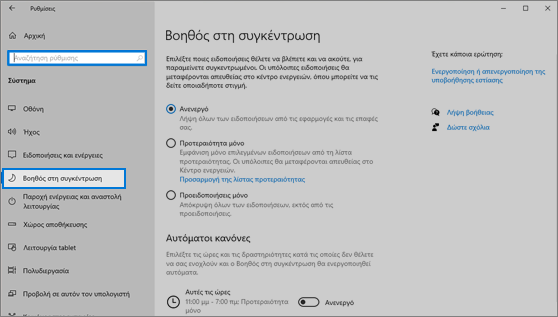
-
Για να ορίσετε την τρέχουσα κατάσταση του Βοηθού στη συγκέντρωση, επιλέξτε Ανενεργό (να λαμβάνονται όλες οι ειδοποιήσεις), Προτεραιότητα μόνο (θα βλέπετε μόνο ειδοποιήσεις από μια λίστα που μπορείτε να προσαρμόσετε ανάλογα με τις προτιμήσεις σας) ή Προειδοποιήσεις μόνο (θα αποκρύπτονται τα πάντα εκτός από τις προειδοποιήσεις).
-
Στην περιοχή Αυτόματοι κανόνες, μπορείτε να καθορίσετε τις συνθήκες που θα προκαλούν την αυτόματη ενεργοποίηση του Βοηθού στη συγκέντρωση. Επιλέξτε το στοιχείο για να ενεργοποιήσετε ή να απενεργοποιήσετε τη συγκεκριμένη συνθήκη και για να καθορίσετε την ώρα ή/και το επίπεδο του Βοηθού στη συγκέντρωση που θα ενεργοποιεί αυτή η συνθήκη ή απλώς επιλέξτε τον διακόπτη ως συντόμευση για την ενεργοποίηση ή την απενεργοποίηση μιας συνθήκης. (Για να απενεργοποιήσετε εντελώς τον Βοηθό στη συγκέντρωση, απενεργοποιήστε όλες αυτές τις επιλογές.)
-
Επιλέξτε Να εμφανίζεται μια σύνοψη όλων των συμβάντων που έχασα όταν ο Βοηθός στη συγκέντρωση ήταν ενεργοποιημένος, για να σας αποστέλλεται μια ειδοποίηση όταν κλείνετε τον Βοηθό στη συγκέντρωση σχετικά με το τι ανακατευθύνθηκε στο Κέντρο ενεργειών. Καταργήστε αυτήν την επιλογή για να απενεργοποιήσετε αυτήν την ειδοποίηση.
-
Όταν ο Βοηθός στη συγκέντρωση ενεργοποιείται αυτόματα, εμφανίζεται από προεπιλογή μια ειδοποίηση στο κέντρο ενεργειών που εξηγεί ότι ο Βοηθός στη συγκέντρωση είναι ενεργοποιημένος και αποκρύπτει ειδοποιήσεις. Αν προτιμάτε να μην εμφανίζεται αυτό το μήνυμα, κάντε κλικ στο κουμπί Αλλαγή στην ειδοποίηση και καταργήστε την επιλογή του πλαισίου Να εμφανίζεται μια ειδοποίηση στο κέντρο ενεργειών όταν ο Βοηθός στη συγκέντρωση ενεργοποιείται αυτόματα στη σελίδα ρυθμίσεων που θα ανοίξει.










